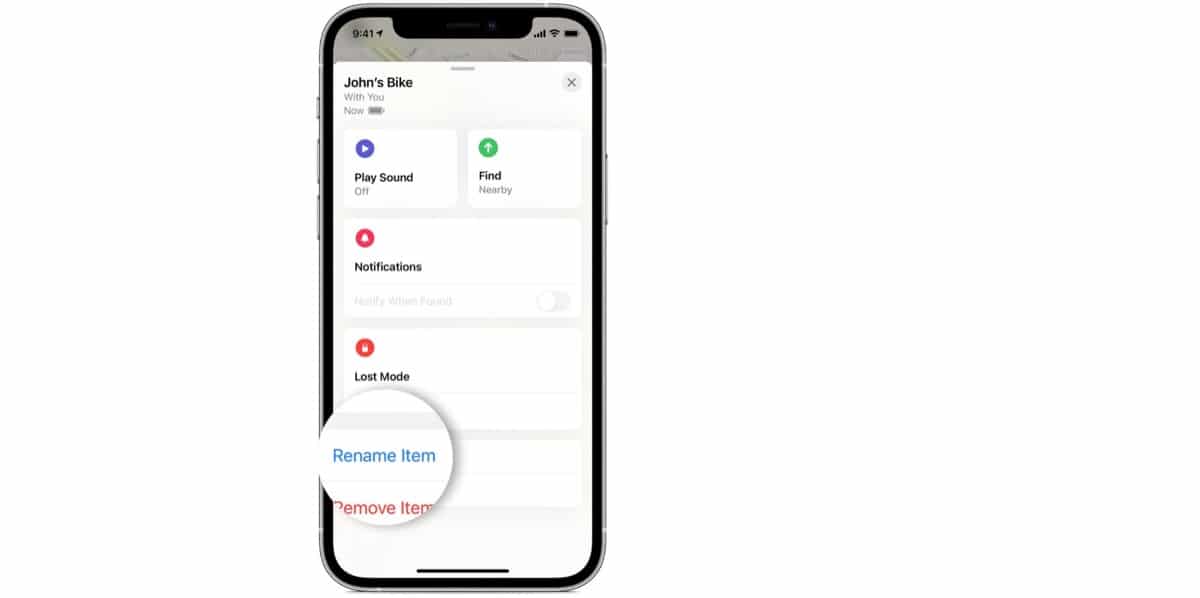
أحد الخيارات المتاحة لدينا عند شراء بعض AirTags هو تغيير اسمها أو إضافة ما نريد. بهذا المعنى ، قد تبدو مهمة معقدة ، لكن لا شيء أبعد عن الحقيقة.
لتغيير اسم أجهزتنا ، يتعين علينا ببساطة أن يكون الجهاز مقترنًا بالفعل بجهاز iPhone و ثم افتح تطبيق البحث للوصول إلى علاماتنا الجوية. سوف نظهر كيف يتم ذلك.
إعادة تسمية AirTag
من الواضح أنه يجب عليك اتباع بعض الخطوات ولكنها ليست معقدة على الإطلاق ويمكن لأي شخص تنفيذ هذه العملية باستخدام الاسم الذي يريد أن يظهر على iPhone عندما نبحث عنه. أي ، إذا كان لدينا جهاز في جيب حقيبة الظهر وننقل فيه جهاز MacBook المحبوب ، فيمكننا تسميته "حقيبة ظهر" أو "MacBook" إضافة رمز تعبيري أو أي شيء تريده. لهذا علينا اتباع الخطوات التالية:
- افتح تطبيق Find وانقر على علامة تبويب الكائنات
- انقر فوق AirTag الذي تريد تغيير اسمه أو رمز تعبيري
- نذهب لأسفل ونضغط على إعادة تسمية الكائن
- نختار اسمًا من القائمة أو نختار اسمًا مخصصًا مباشرةً
- نكتب اسمًا مخصصًا لـ AirTag ونحدد رمزًا تعبيريًا إذا أردنا
- اضغط على موافق وانتهيت
بهذه الطريقة البسيطة ، قمنا بالفعل بتغيير الاسم إلى علامات AirTags الخاصة بنا ، والآن أصبح التعرف عليه أسهل كثيرًا عندما نفتح تطبيق البحث ولدينا العديد من الأجهزة المتزامنة الموجودة. إنها مهمة بسيطة حقًا ويمكن أن يكون من المفيد جدًا التعرف على الأجهزة بسرعة ، لذلك نوصي بإضافة اسمنا المخصص.